Projektmenedzserként vagy csapattagként gyakran a feladatok és Felhasználói Storyk dzsungelében találod magad. Ezeknek a folyamatoknak a kezelése a Jirában döntő lehet a projekt sikeréhez. Ebben a bemutatóban átfogó betekintést kapsz arról, hogyan hozhatsz létre, kezelhetsz és integrálhatsz User Story-kat hatékonyan a Backlogba és a Sprintekbe.
Legfontosabb tanulságok
- A Felhasználói Storyk központi elemek a Scrum folyamatban és a strukturált tervezés szolgálatában állnak.
- A Felhasználói Storykat közvetlenül a Backlogban lehet létrehozni, módosítani és Sprintekbe húzni.
- A Felhasználói Storyk rendezése segít abban, hogy áttekinthető maradjon és prioritást lehessen beállítani.
Lépésről lépésre útmutató
Felhasználói Storyk létrehozása a Backlogban
Egy új Felhasználói Story létrehozásához először navigálj a Backlogba. A "Művelet létrehozása" gombra kattintva fent jobbra létrehozhatsz. A megjelenő ablakban add meg a Felhasználói Story nevét, például "Teszt". A művelet mentéséhez csak nyomd meg az Enter billentyűt. Így létrehoztad a Felhasználói Storydat a Backlogban.
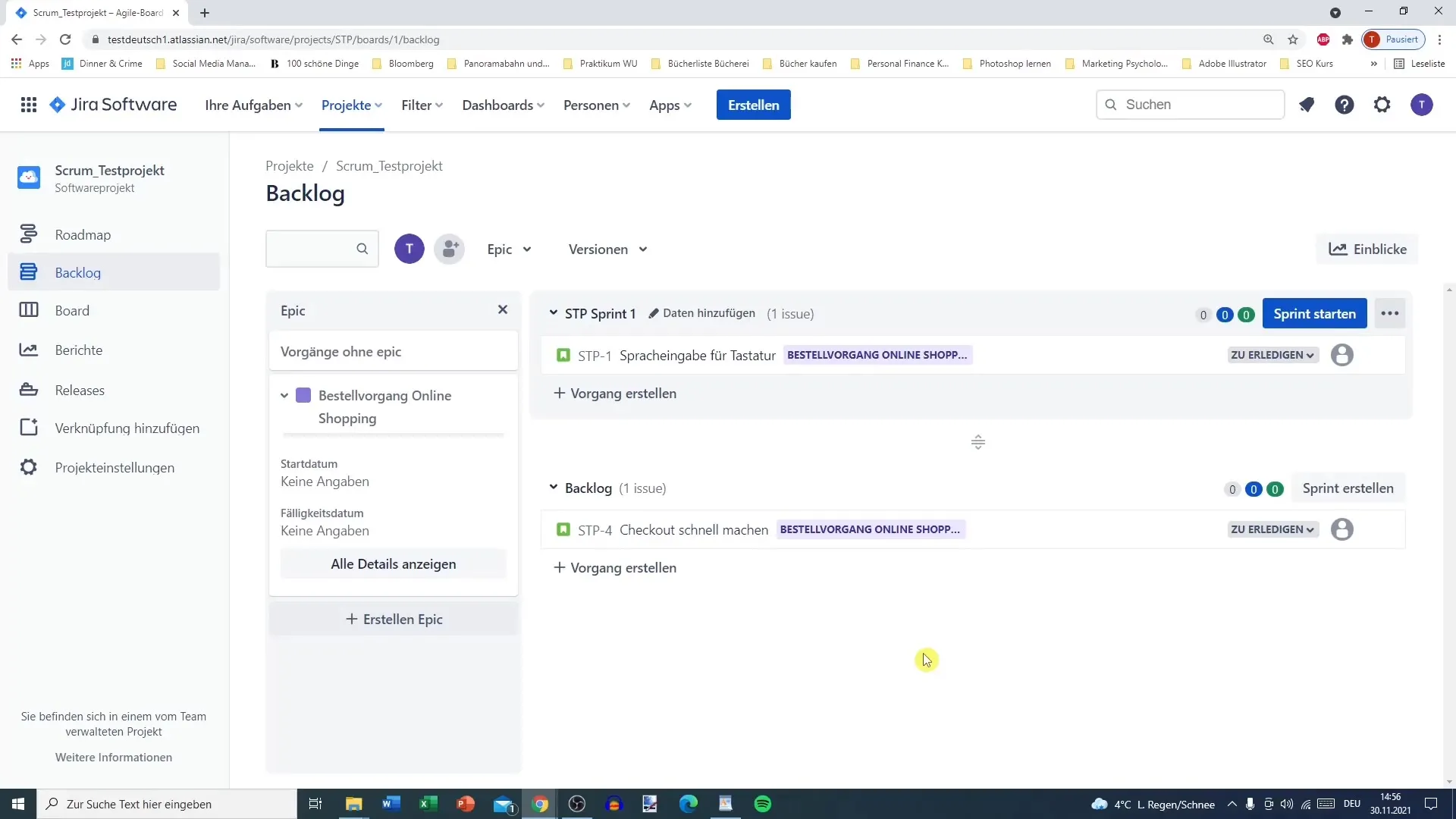
Felhasználói Storyk áthelyezése egy Sprintbe
Ha létrehoztad a Felhasználói Storydat, dönthetsz arról, hogy közvetlenül átteszed-e egy Sprintbe. Tartsd lenyomva az egérgombot és húzd fel a Felhasználói Storydat a Sprint területre. Ezek a feladatok automatikusan megjelennek a táblázaton a Sprint aktiválásakor. Ez azt jelenti, hogy közvetlenül elkezdheted a munkát.
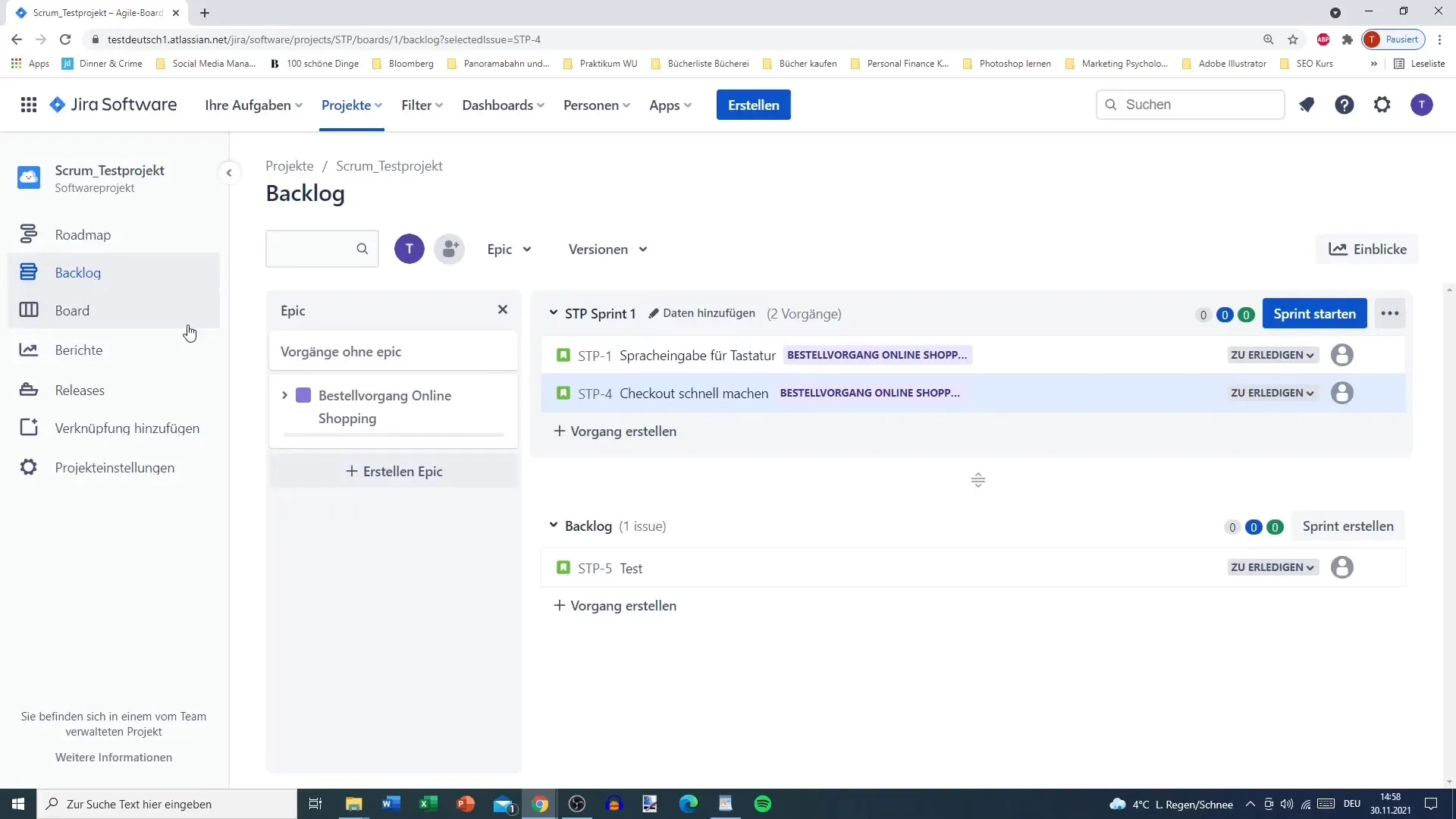
Felhasználói Storyk kezelése és rendezése
Jó gyakorlat az, hogy a Felhasználói Storykat logikus sorrendben rendezd. Húzd a Felhasználói Storykat Drag and Drop módszerrel a kívánt pozícióba a Backlogban, hogy a fontosabbak mindig felül legyenek. Ez nemcsak megkönnyíti az átlátást, hanem biztosítja, hogy a frissen prioritizált feladatokra koncentrálj.
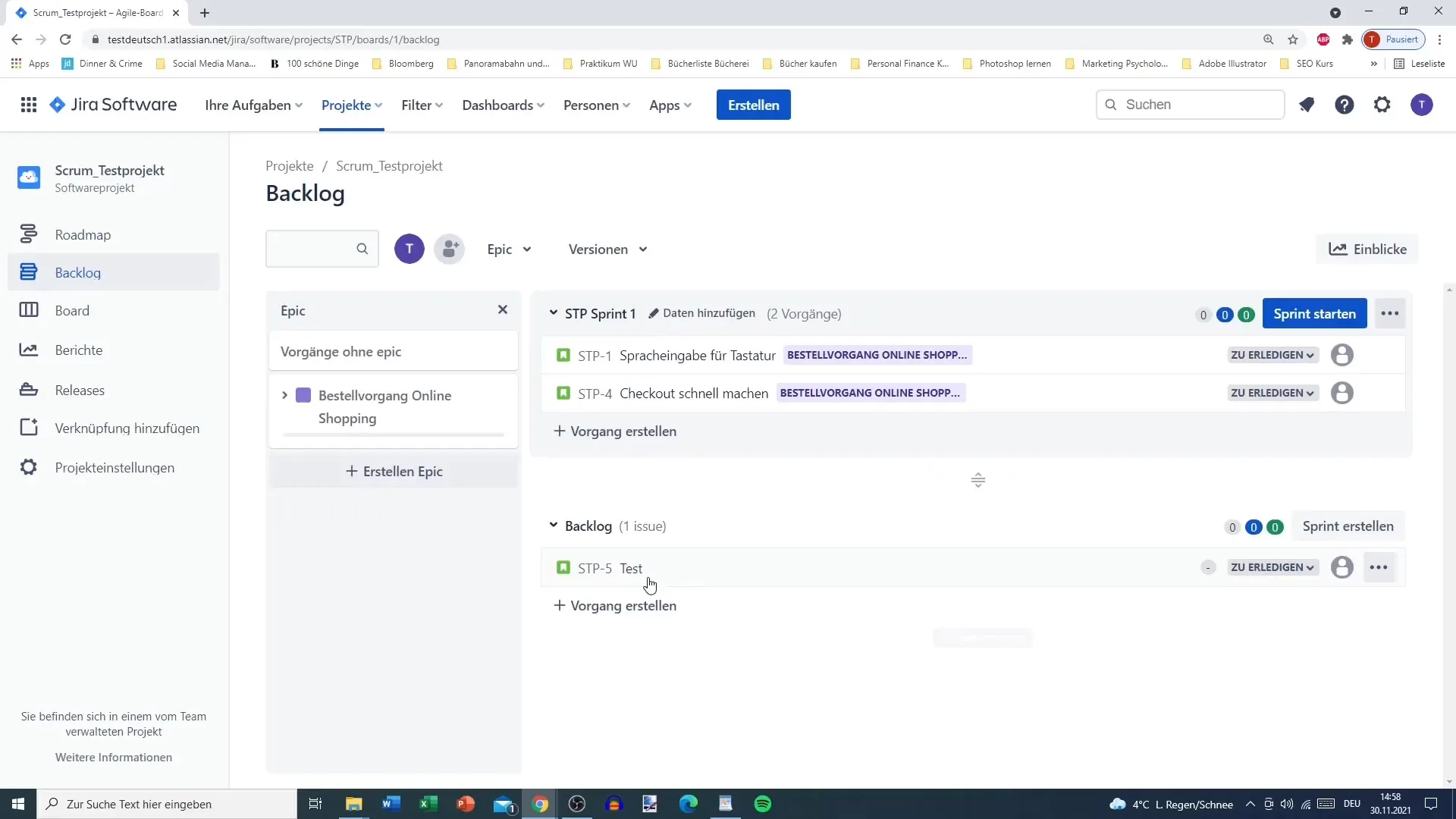
Felhasználói Storyk státuszának módosítása
Minden Felhasználói Story mellett találsz lehetőségeket az állapotok módosítására. Például egy Felhasználói Storyt "Folyamatban" státuszra állíthatsz. Így az a Sprint táblán az „Folyamatban” kategóriába kerül. Ez az eljárás időt takarít meg és egyszerűsíti a folyamatot.
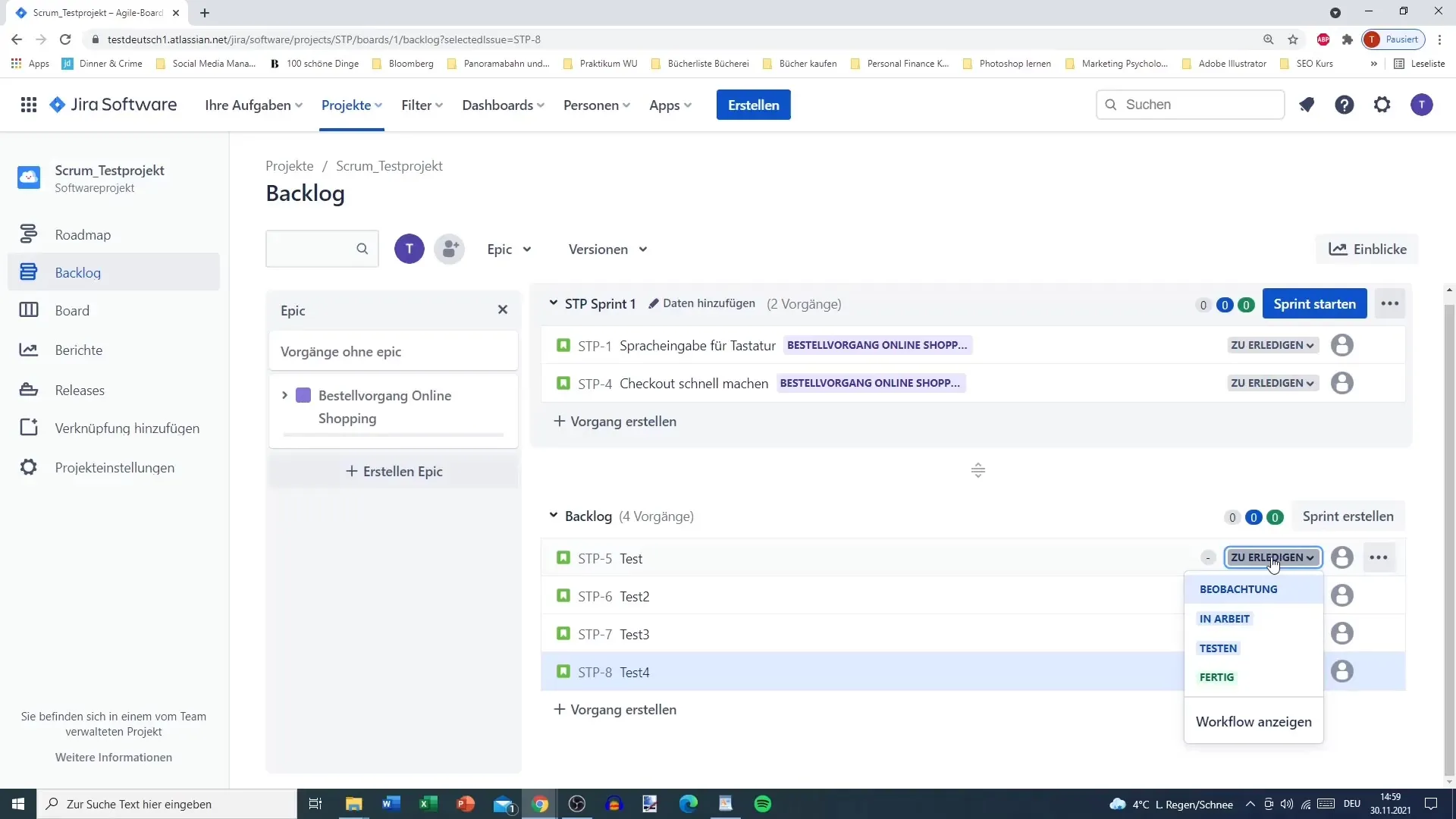
Felhasználói Storyk személyekhez rendelése
Az egyértelmű felelősségek meghatározása érdekében közvetlenül rendelhetsz Felhasználói Storykat egy személyhez. Kattints a megfelelő mezőre a Felhasználói Story mellett, és válaszd ki a megfelelő felhasználót. Ez elősegíti a felelősségvállalást a csapatban, és biztosítja, hogy mindenkinek világos legyen, ki melyik történeten dolgozik.
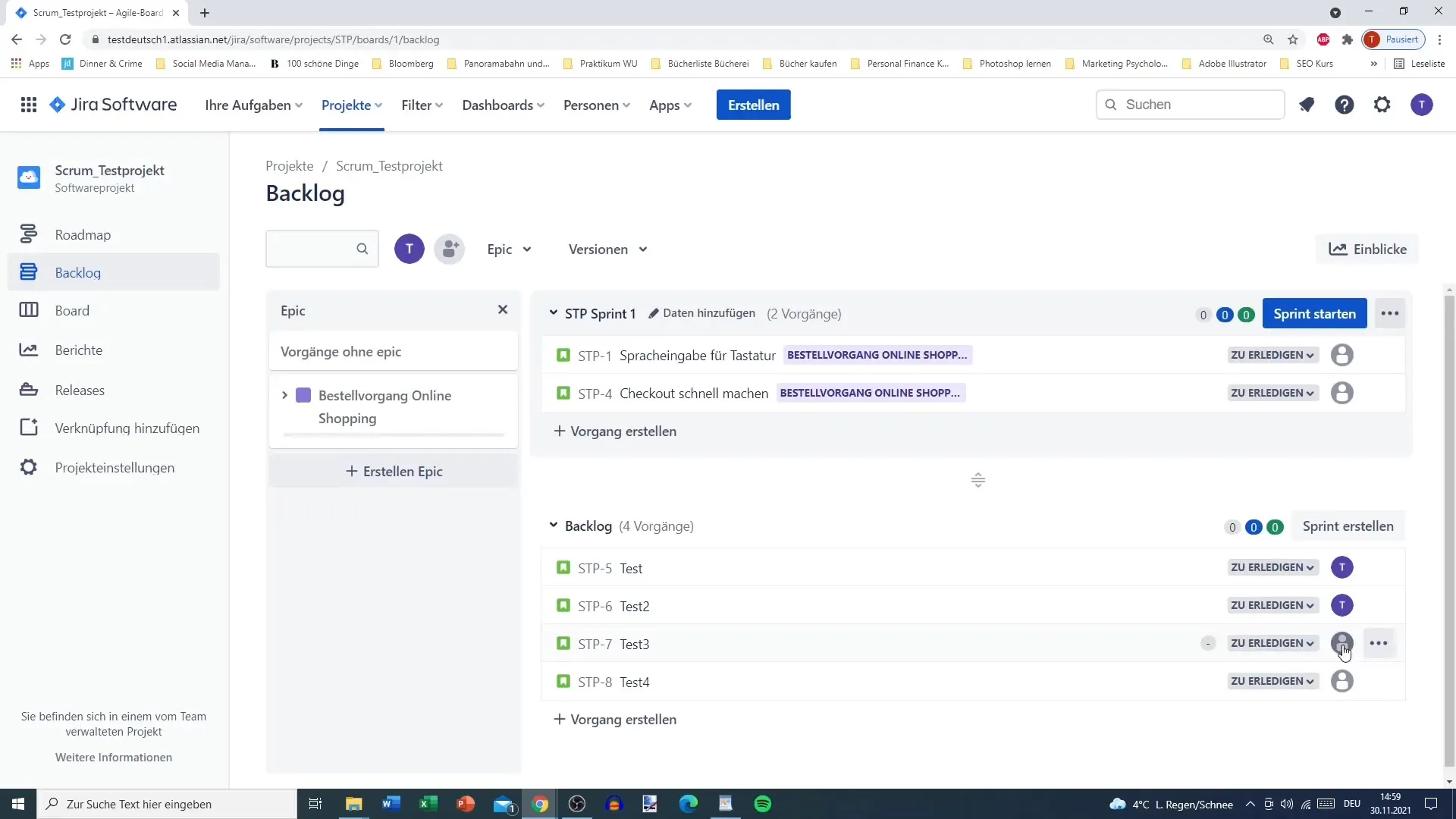
Kapcsolatok létrehozása Felhasználói Storyk és más folyamatok között
Használd ki a lehetőséget, hogy összekapcsold a folyamatokat egymással. Felhasználói Storykat rendelhetsz felettes folyamatokhoz (Epik) vagy alárendelt folyamatokhoz (Feladatok). Ez egyértelmű áttekintést ad az feladataid struktúrájáról és lehetővé teszi a jobb nyomon követést.
Alfeladatok hozzáadása a Felhasználói Storykhoz
Ha egy Felhasználói Story több részfeladatot igényel, hozhatsz létre Alfeladatokat. Ehhez kattints a Felhasználói Storyra, és válaszd a Subtasks hozzáadásának lehetőségét. Ezután add meg az egyes feladatokat, amelyek szükségesek a Felhasználói Story befejezéséhez. Így mindig áttekintést tarthatsz a szükséges lépésekről.
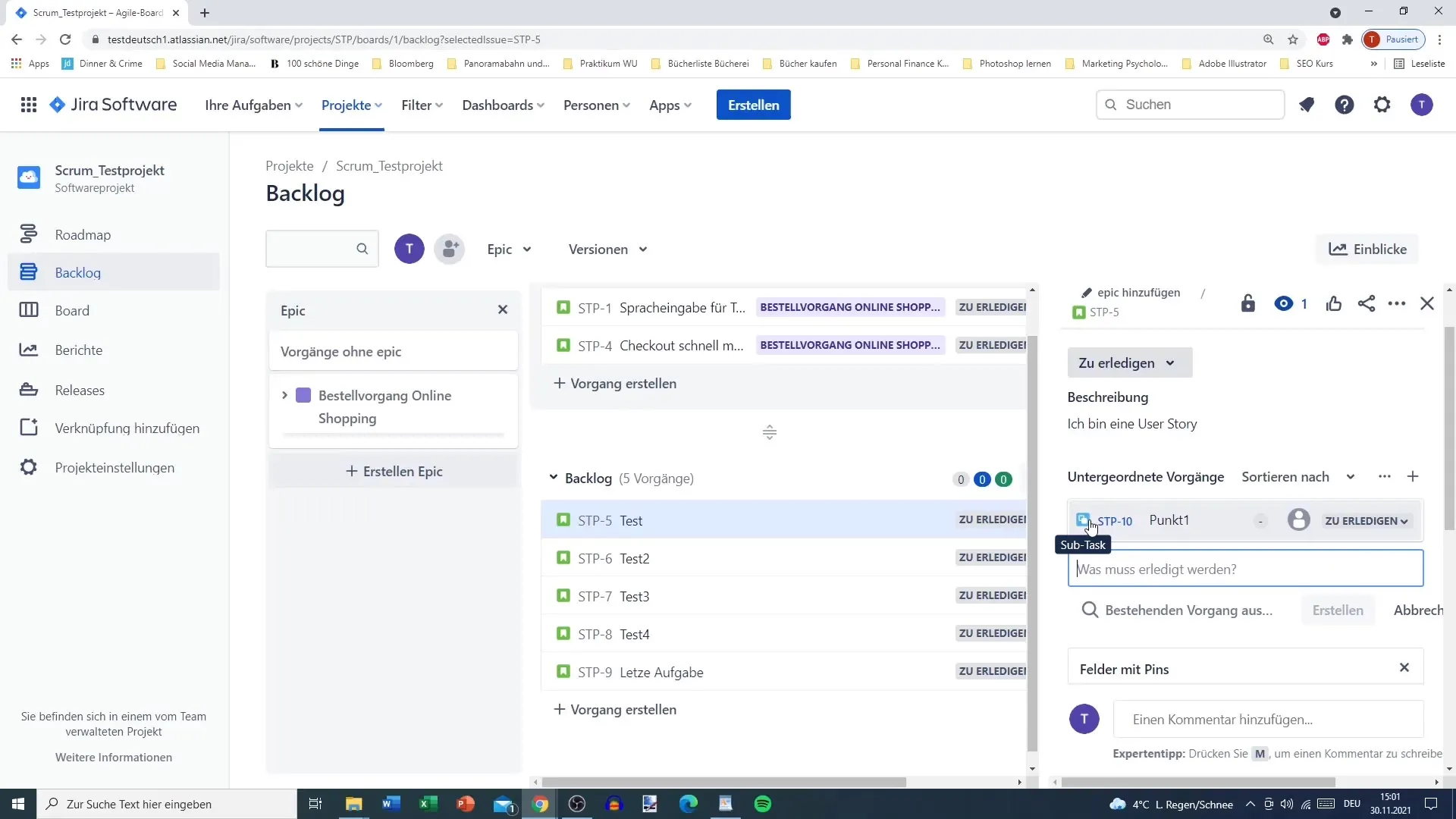
Dokumentáció és mellékletek kezelése
A Jira lehetővé teszi számodra, hogy dokumentumokat vagy hivatkozásokat közvetlenül hozzáadd a Felhasználói Storyhoz. Használd ezt a funkciót további információk, tervek vagy egyéb segédanyagok biztosítására, amelyek támogatják a Felhasználói Story feldolgozását.
Projektbeállítások és leírás
Minden felhasználói sztorihoz hozzáadhatsz egy előre meghatározott leírást, amit a projektbeállításokban állítottál be. Ezek a leírások hasznosak lehetnek a felhasználói sztori alapvető követelményeinek és céljainak meghatározásához. Győződj meg arról, hogy ez a leírás informatív, hogy elkerüld a zavarokat.
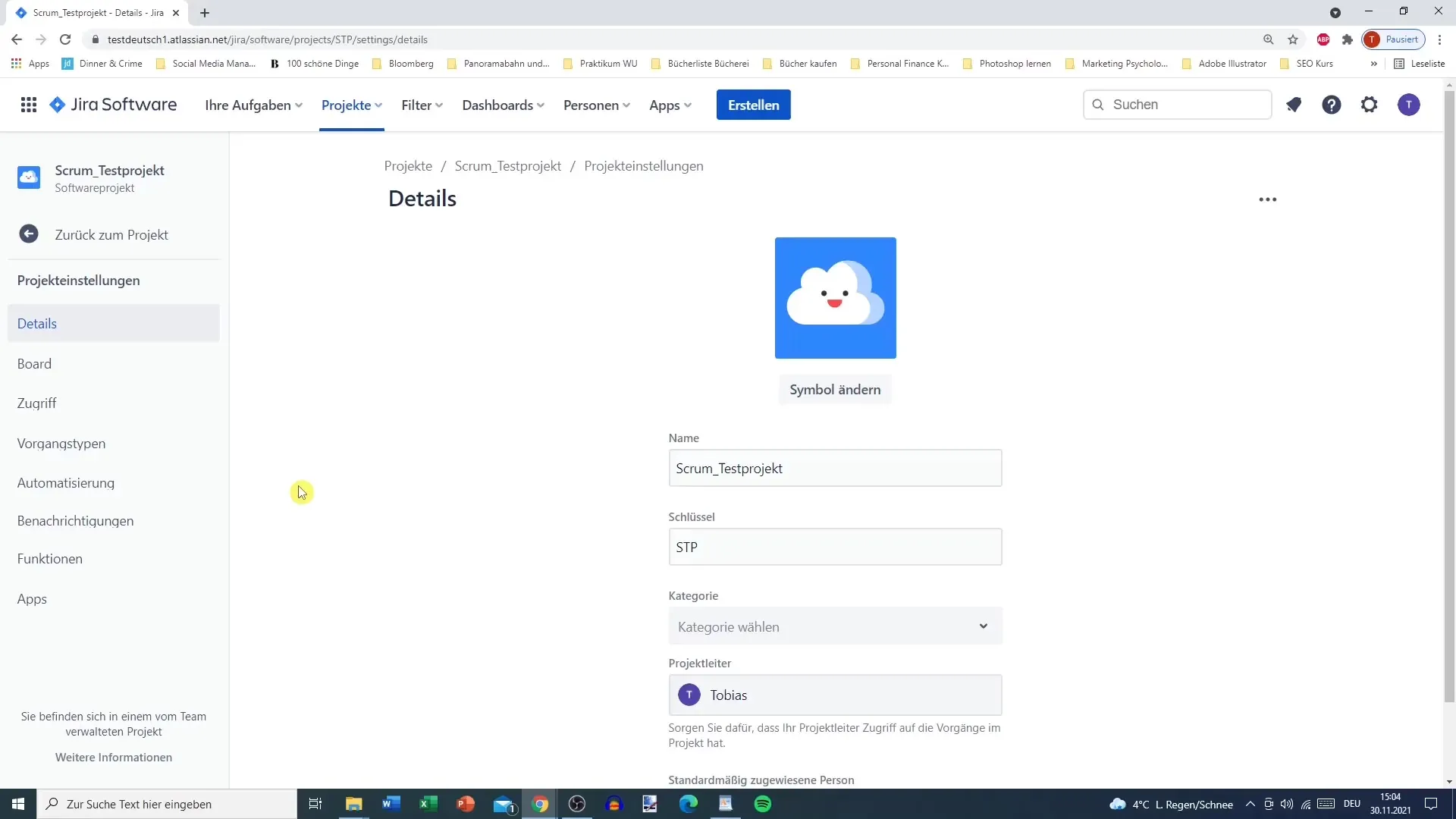
Felhasználói történetek Sprintre való igazítása
Amint létrehoztad a legjobb feltételeket a munkához, itt az ideje, hogy valóban implementáld a felhasználói történeteket egy Sprintbe. Most több felhasználói történetet is hozzáadhatsz vagy eltávolíthatsz a Sprintből úgy, hogy egyszerűen mozgatod a vonalat a visszavonulásban, így módosítva az elsőbbségeket.
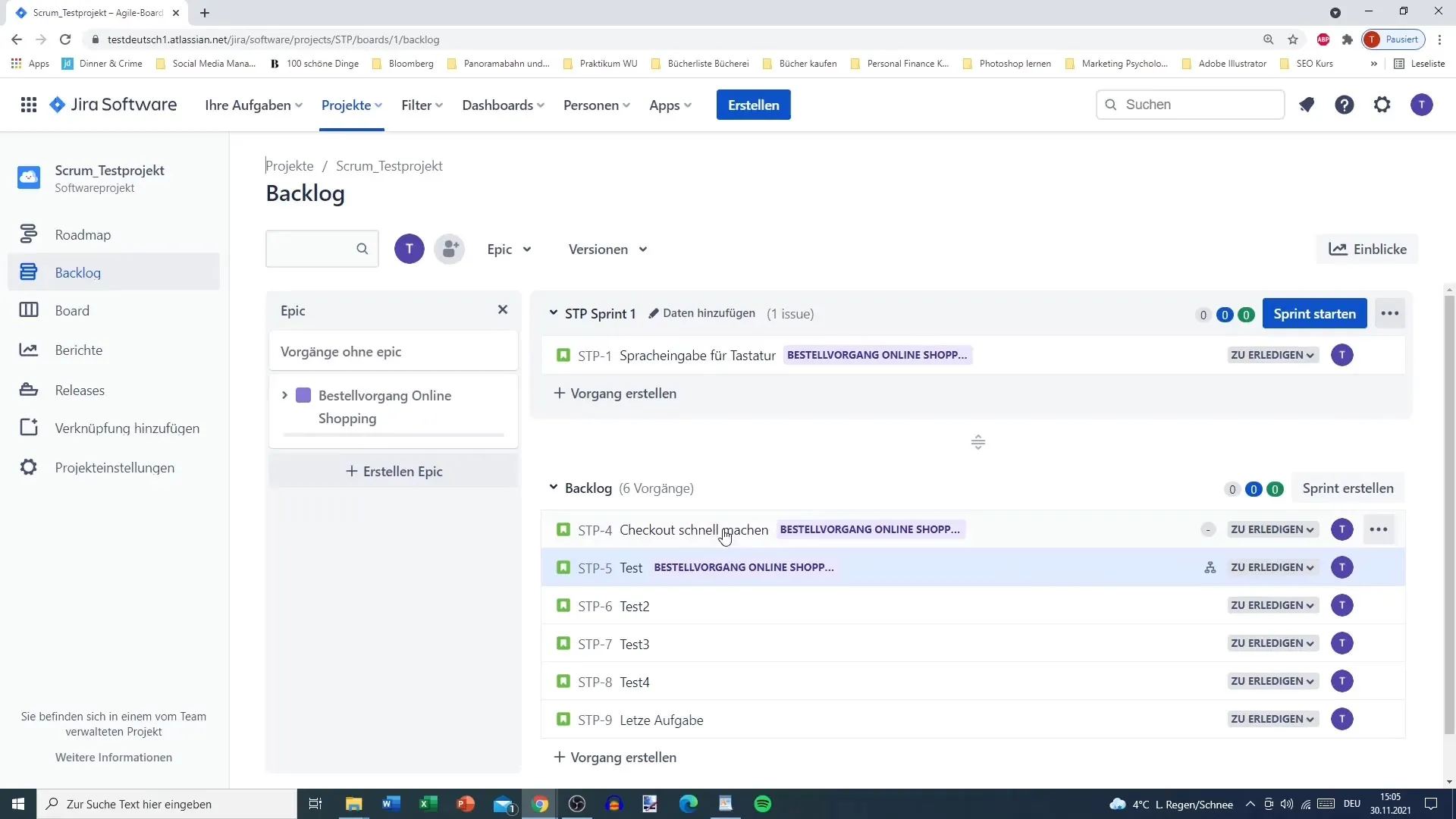
Összefoglalás
Ebben a tutorialban megtanultad, hogyan kezeled hatékonyan a felhasználói történeteket a Jirában a visszavonulásban, és előkészíted a saját Sprintjeidhez. A létrehozástól a hozzárendelésig és a részfolyamatok kezeléséig - az összes lépést végrehajtottad annak érdekében, hogy hatékonyan szervezd a felhasználói történeteket.


